ファイルをダウンロードしたときに、コンピューターがどこに保存したかわからなかったことがありますか?それとも、ファイルを再ダウンロードできるように、ブラウザの履歴を際限なくスクロールする必要がありましたか?
これが再び起こらないようにするには、ブラウザのデフォルトのダウンロード場所を変更する必要があります.この記事では、最も一般的なブラウザでそれを行う方法を紹介します.
今日のメイク動画
Google Chrome のデフォルトのダウンロード先を変更する方法
最も人気のあるブラウザの 1 つである Chrome から始めます。Chrome がデフォルトのブラウザである可能性は十分にあります。
デフォルトでは、Chrome はオンラインでダウンロードしたものをすべて ダウンロード ファイル。ただし、ファイルにすばやくアクセスする必要がある場合は、デフォルトの場所を変更できます。
USBでiPhoneをテレビに接続する方法
- 右上隅から、 三点 メニューと選択 設定 .
- に行く ダウンロード .
- クリック 変化する ボタンをクリックして、新しいダウンロード先を選択します。

Google Chrome がファイルをダウンロードする場所を毎回確認するようにするには、 ダウンロードする前に各ファイルの保存場所を尋ねる オプション。
Mozilla Firefox のデフォルトのダウンロード場所を変更する方法
Firefox がデフォルトのブラウザである場合、デフォルトのダウンロード場所を変更する方法は次のとおりです。
- ブラウザのメニューを開き、 設定 .
- 左ペインから、 全般的 下にスクロールして ファイルとアプリケーション .
- クリック ブラウズ の隣に ファイルの保存先 Firefox がファイルをダウンロードする場所を選択します。
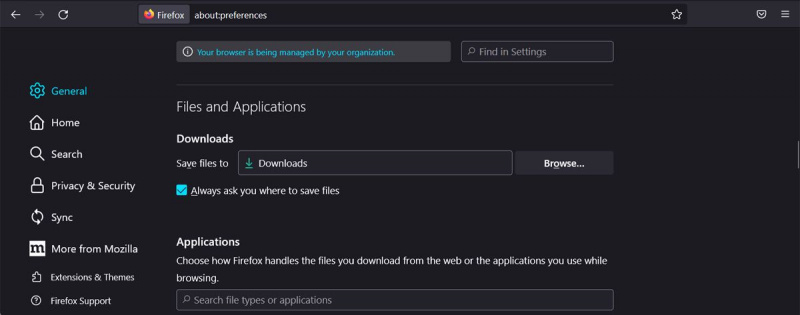
毎回ダウンロード先を指定したい場合は、 ファイルの保存場所を常に確認する .ダウンロードの管理についてさらにヘルプが必要な場合は、いくつかあります 試すことができるダウンロード マネージャー アドオン .
Microsoft Edge のデフォルトのダウンロード場所を変更する方法
Microsoft Edge は長い道のりを歩んできました。ユーザーは、Microsoft Edge を既定のブラウザーとして設定する理由をたくさん提供しています。 ファイルやメモを共有できる機能 モバイル デバイスとデスクトップ デバイスの間で。
ダウンロードを注意深く監視したい場合は、次の手順に従ってデフォルトの場所を変更してください。
- 案内する edge://設定 .
- 左側のメニューから、 ダウンロード .
- クリック 変化する ボタンをクリックして、新しいダウンロード場所を選択します。
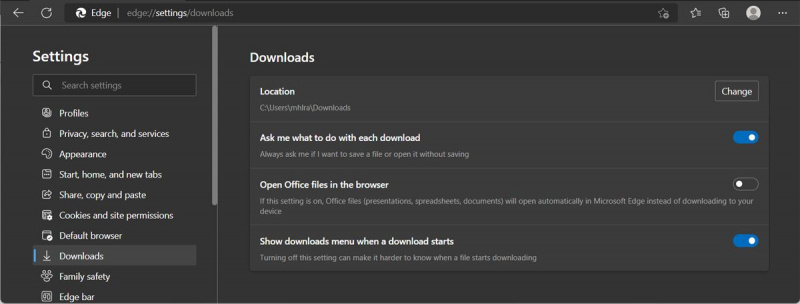
ご覧のとおり、Edge には、ダウンロードしたファイルをより適切に管理するために有効にする必要がある設定が他にもあります。
Brave Browserのデフォルトのダウンロード場所を変更する方法
ブレイブは、その使命のために急速に人気を博しました あなたのプライバシーを保護する プライバシーを侵害する広告とトラッカーをすべてブロックします。したがって、永続的に使用する場合は、ダウンロード関連の設定を変更する必要があります。
- に行く brave://settings .
- 左側のメニューを下にスクロールして選択します ダウンロード .
- クリック 変化する 新しいダウンロード場所を設定します。
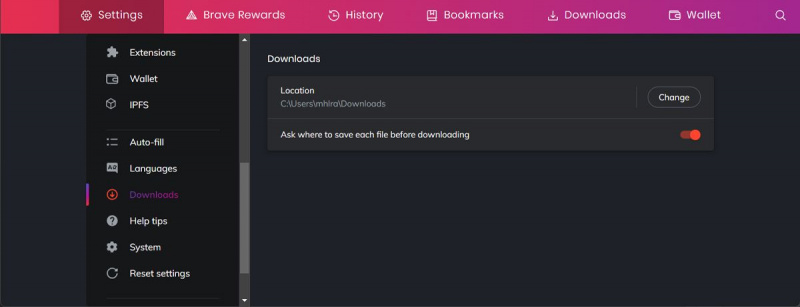
を有効にすることで、毎回ファイルを保存する場所を決定することもできます。 ダウンロードする前に各ファイルの保存場所を尋ねる オプション。ダウンロードしたファイルを確認するには、 ダウンロード ブラウザのリボンから。
Safari のデフォルトのダウンロード場所を変更する方法
Apple デバイスをお持ちの場合、デフォルトのブラウザーが Safari である可能性があります。ブラウザのデフォルトのダウンロード場所を変更する場合は、次の手順を実行します。
- メニューバーから、 サファリ .
- に行く 設定 > 一般 .
- の横にあるドロップダウン メニューを開きます。 ファイルのダウンロード場所 .
- クリック 他の 新しい場所を設定します。さらに、を使用してすべてのファイルのダウンロード場所を設定できます ダウンロードごとに尋ねる オプション。
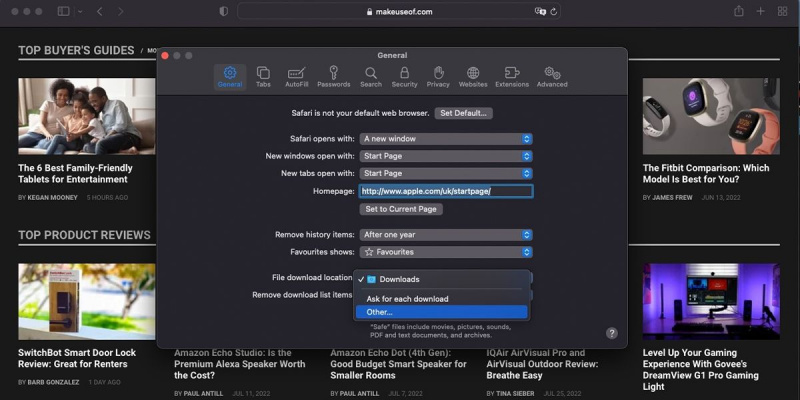
Opera のデフォルトのダウンロード場所を変更する方法
もしあなたが〜なら プライマリ ドライブの容量が不足しています 、将来の問題を回避するために、Opera のダウンロード場所を変更できます。方法は次のとおりです。
- クリック 設定 アイコン。
- 下にスクロールして開きます 高度 メニュー。
- に行く ダウンロード そしてクリック 変化する .
- 新しいダウンロード場所を選択します。
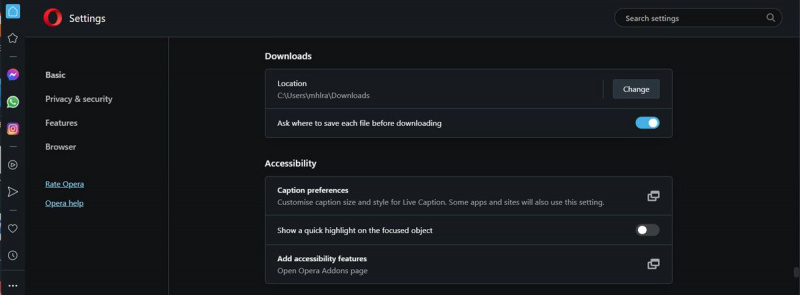
Vivaldi のデフォルトのダウンロード場所を変更する方法
多くの人々 他の Chrome の代替手段よりも Vivaldi を好む 利用可能な最速のブラウザの 1 つだからです。生産性を向上させたい場合は、デフォルトのダウンロード場所を変更する必要があります。
- クリック 設定 左下隅から。
- 選択する ダウンロード .
- クリック フォルダーを選択 から ダウンロード場所 をクリックして、新しい場所を参照します。
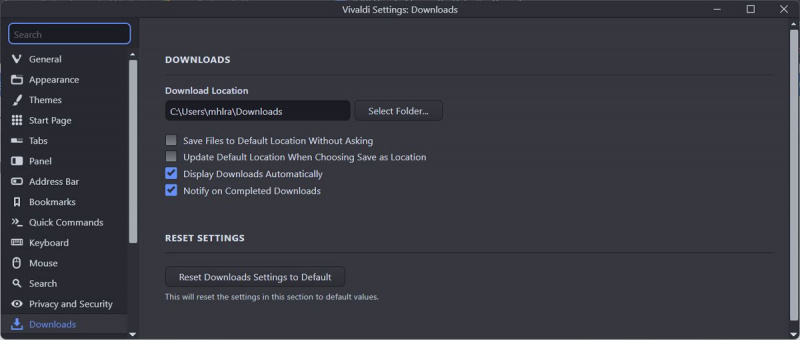
Vivaldi の使用中にダウンロード プロセスを高速化したい場合は、 確認せずにデフォルトの場所にファイルを保存する オプション。
ブラウザのダウンロード場所を簡単に変更する
これで、ブラウザを使用してダウンロードしたすべてのファイルがどこにあるかがわかります。上記のブラウザーの多くには、ファイルを追跡するのに役立つ十分な機能が組み込まれていますが、ブラウザー アドオンをいつでもインストールして、ブラウザーのダウンロードを管理できます。
疑わしいリンクをクリックしてファイルをダウンロードする前に、ファイルが安全かどうかを確認して、ランサムウェアから身を守る必要があります。
